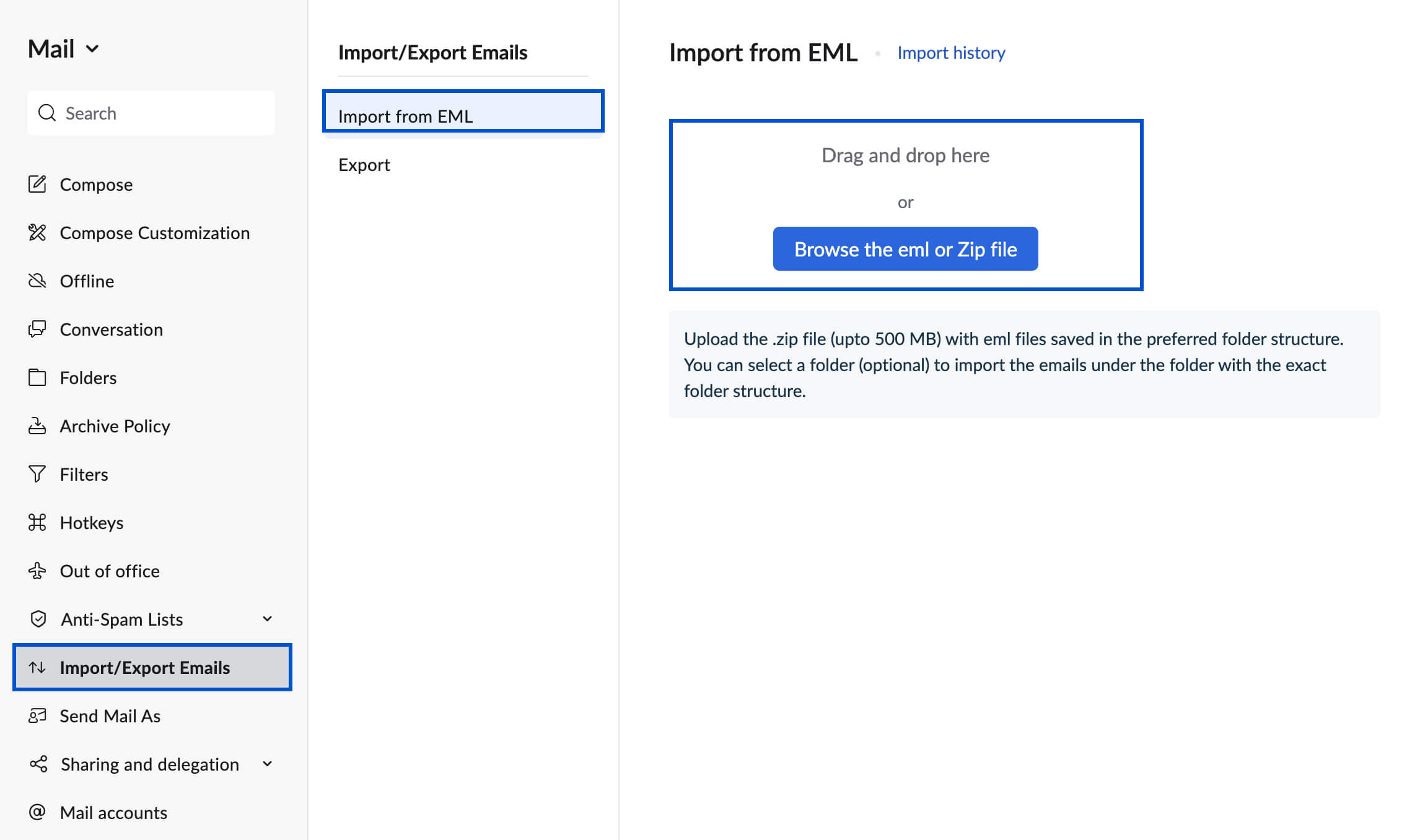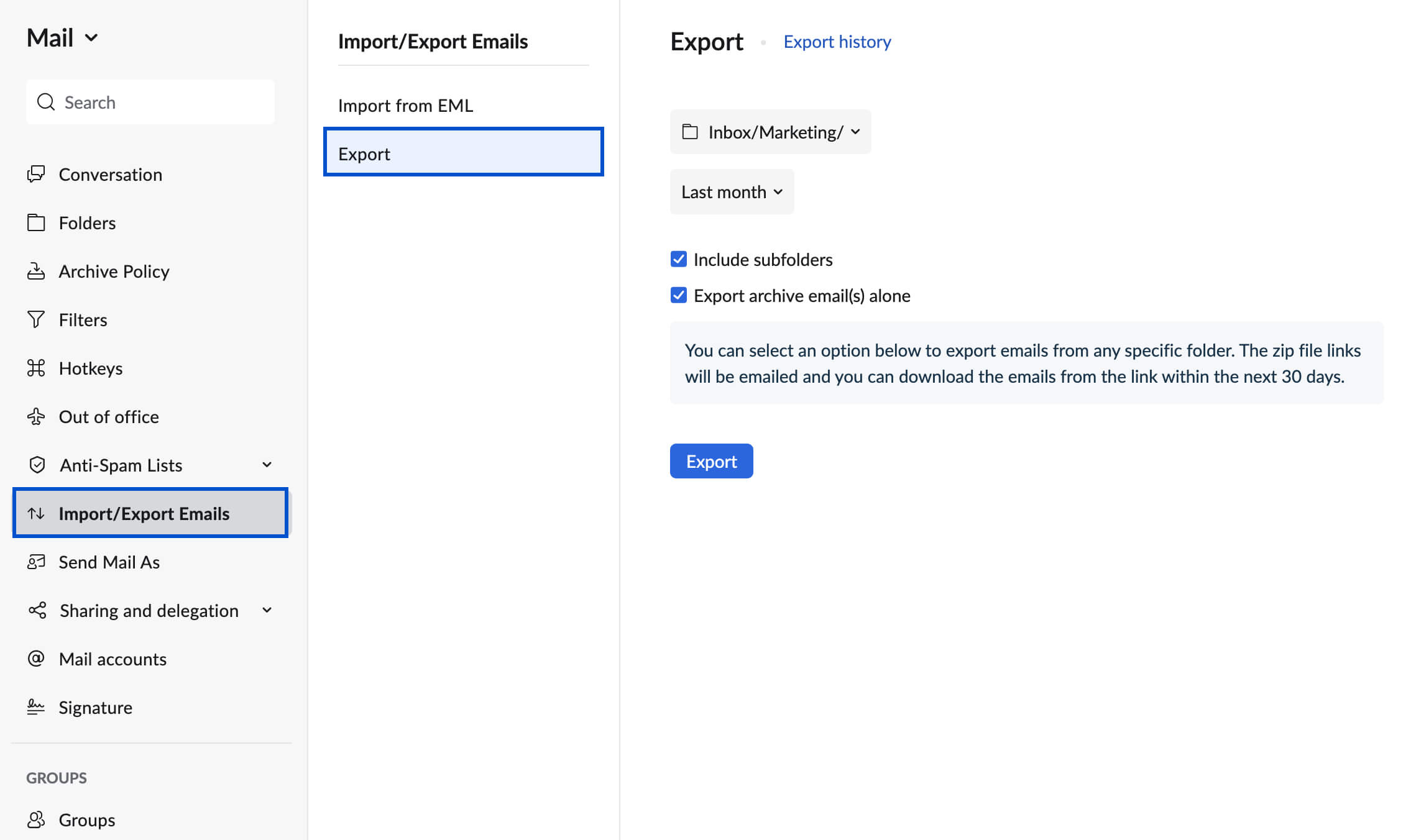استيراد / تصدير رسائل البريد الإلكتروني
في Zoho Mail، يمكنك استيراد/ تصدير رسائل البريد الإلكتروني (الترحيل إلى أو الترحيل من)، بحيث تكون كل رسالة بريد إلكتروني مفردة بتنسيق EML القياسي ومضغوطة في ملفات أرشيف .ZIP
استيراد رسائل البريد الإلكتروني
إذا كانت رسائل البريد الإلكتروني لديك في صيغة ملفات EML، فيمكنك استخدام استيراد EML. إذا تم تخزين رسائل البريد الإلكتروني محليًا على نظامك، فيمكنك استيرادها باستخدام هذه الطريقة، والوصول إليها من حسابك على Zoho Mail. يمكنك إنشاء. ملفات ZIP من ملفات .EML متعددة واستيرادها إلى Zoho Mail. أقصى حجم لملف ZIP يمكن استيراده إلى Zoho Mail هو 500 ميجابايت. في حال كان لديك. لملفات .EML الأكبر حجمًا، نوصيك بتقسيم ملفات EML إلى عدة ملفات ZIP حجم كل منها 500 ميجابايت أو أقل. يمكنك أيضًا اختيار مجلد وجهة في Zoho Mail، بحيث يتم استيراد رسائل البريد الإلكتروني هذه إليه.
الاستيراد باستخدام ملفات EML:
- سجِّل الدخول إلى Zoho Mail
- انتقل إلى الإعدادات
- انتقل إلى Import/ Export Emails
- من مبدِّل الحسابات، حدِّد الحساب الذي تريد استيراد رسائل البريد الإلكتروني إليه. (إذا كان لديك حسابات POP مكوّنة فقط).
- في القسم "استيراد" انقر فوق الزر اختيار ملف لاختيار ملف لاستيراده، وحدد الملف الذي يحتوي على رسائل البريد الإلكتروني التي سيتم استيرادها وانقر فوق اختيار.
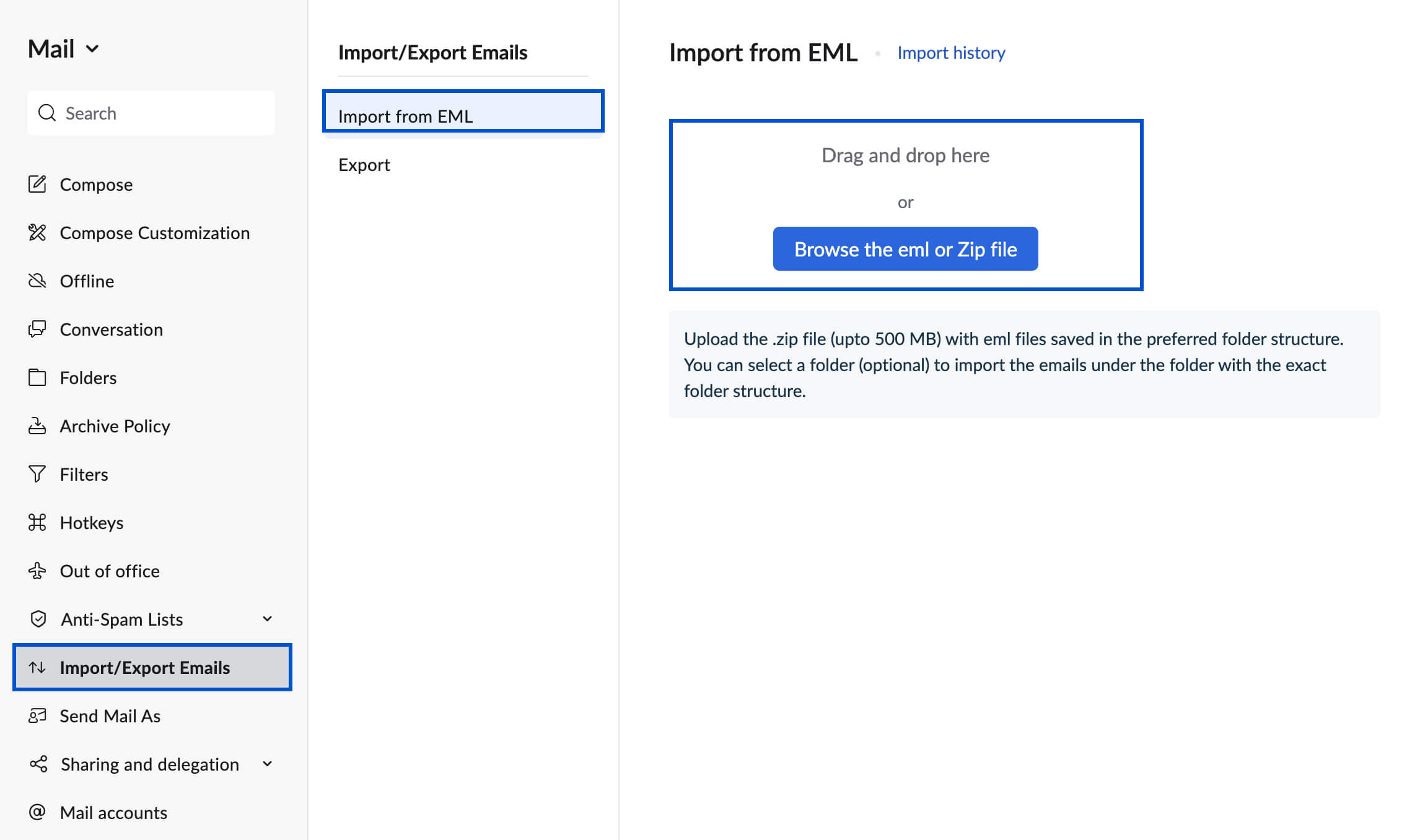
- يجب أن يكون الملف بتنسيق .EML أو ملف .ZIP يحتوي على ملفات .EML مضغوطة.
- في القائمة خيارات الاستيراد، يوجد خياران.
- إذا اخترت خيار استيراد ضمن المجلد المختار، فسيتم استيراد جميع رسائل البريد الإلكتروني الموجودة في ملفك إلى المجلد المحدد، بغض النظر عن بنية البريد الإلكتروني في ملف .ZIP.
- إذا أردت نسخ بنية المجلد المحدد في ملف .ZIP ضمن مجلد معين، فحدد خانة الاختيار Retain folder structure in the zip file. انقر فوق Browse، واختر المجلد الذي تريد تضمين بنية المجلد فيه ومن ثَمَّ انقر فوق Ok.
- إذا اخترت الاستيراد مباشرة إلى حسابك، فسيتم نسخ بنية المجلد في صندوق البريد.
- إذا اخترت خيار استيراد ضمن المجلد المختار، فسيتم استيراد جميع رسائل البريد الإلكتروني الموجودة في ملفك إلى المجلد المحدد، بغض النظر عن بنية البريد الإلكتروني في ملف .ZIP.
- بعد تحديد خيار الاستيراد المفضل لديك، انقر فوق استيراد.

- ستبدأ عملية الاستيراد وسيتوالى ظهور رسائل البريد الإلكتروني في المجلد المختار.
- إذا تعذرت معالجة استيراد بعض رسائل البريد الإلكتروني، فستتلقى إشعارًا يتضمن تفاصيل رسائل البريد الإلكتروني التي فشلت والأخطاء ذات الصلة.
ملاحظة:
- إذا كانت المجلدات الموجودة في ملف .ZIP موجودة بالفعل في Zoho Mail، فسيتم نشر رسائل البريد الإلكتروني الموجودة ضمن ذلك المجلد في مجلدات Zoho Mail ذات الصلة. وإذا لم تكن موجودة، فسينشئ Zoho Mail مجلدات مثل الموجودة في ملف .ZIP، ويستورد رسائل البريد الإلكتروني إلى المجلدات التي تم إنشاؤها حديثًا.
- إذا كانت رسائل البريد الإلكتروني لديك في صيغة ملفات PST أو ملفات EML وتريد استيرادها إلى Zoho Mail، فاتبع صفحة التعليمات هذه لترحيل PST، وصفحة التعليمات هذه لترحيل EML.
تصدير رسائل البريد الإلكتروني
يمكنك أيضًا اختيار تصدير رسائل البريد الإلكتروني من حسابك على Zoho Mail بتنسيق EML لحفظها محليًا أو كنسخة احتياطية. يمكنك تصدير رسائل البريد الإلكتروني الموجودة في مجلد بأكمله أو استنادًا إلى فترة زمنية محددة أو رسائل البريد الإلكتروني الخاصة بالأشهر القليلة الأخيرة لمدة تصل إلى سنة واحدة ماضية.
خطوات تصدير رسائل البريد الإلكتروني من Zoho Mail/ حسابات البريد الأخرى التي تم تكوينها:
- سجِّل الدخول إلى Zoho Mail
- انتقل إلى الإعدادات
- انتقل إلى استيراد/ تصدير
- في القسم "تصدير"، اختر المجلد الذي تريد تصدير رسائل البريد الإلكتروني منه.
- حدد المدة (بالأشهر) من المربع المنسدل.
- يمكنك أيضًا اختيار نطاق التاريخ الذي تريد تصدير رسائل البريد الإلكتروني خلاله.
- لتصدير المجلد بأكمله، اختر "Export all emails in the folder".
- انقر فوق Export (تصدير).
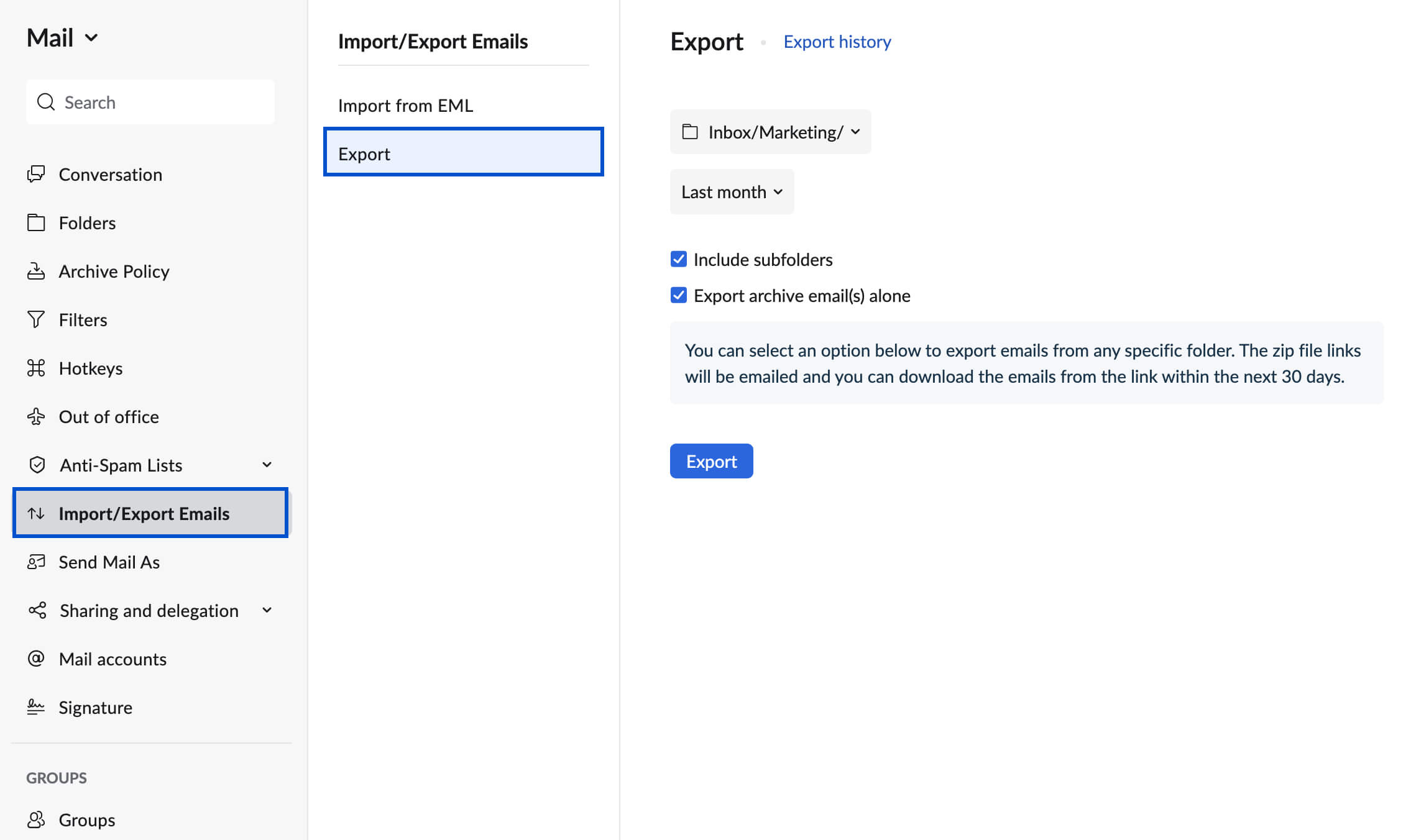
- ستبدأ عملية التصدير لرسائل البريد الإلكتروني في المجلد المحدد استنادًا إلى المعلمات التي عينتها.
- بعد مرور بعض الوقت، ستتلقى إشعارًا بالبريد الإلكتروني يتضمن رابطًا لتنزيل رسائل البريد الإلكتروني التي تم تصديرها على هيئة ملف .zip.
- سيتم إرسال رسالة البريد الإلكتروني إلى الحساب نفسه الذي تصدّر منه رسائل البريد الإلكتروني.
- تأكد من وصولك إلى الرابط من بريد الويب الخاص بك ومن تسجيل دخولك إلى حسابك على Zoho.
ملاحظة:
عند تحديد نطاق التاريخ أو أشهر محددة لرسائل البريد الإلكتروني في ذلك المجلد، من الأفضل التحقق من وجود رسائل بريد إلكتروني في ذلك المجلد ضمن نطاق التاريخ المحدد. يمكنك استخدام "بحث" للتحقق من ذلك قبل بدء التصدير.